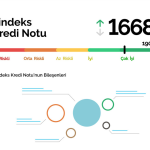Snapchat, Snapchat anıları dahil tüm hesap verilerinizi kaydetmek için bir yedekleme sistemine sahiptir. Dolayısıyla, bu tür anıları manuel olarak yedeklemeden yanlışlıkla silerseniz endişelenmenize gerek yoktur.
Telefonunuzdaki veya bilgisayarınızdaki silinen görsellerin aksine, Snapchat anıları doğrudan geri dönüşüm kutusundan kurtarılamaz. Ancak silinen Snapchat anılarınızı kurtarmak için bu yazımızda sıraladığımız uygulaması kolay yöntemlere başvurabilirsiniz.
Silinen Snapchat Anıları Nasıl Kurtarılır
Müşteri desteğiyle iletişime geçerek Snapchat’te kaybolan anılarınızı kurtarabilirsiniz. Snapchat’te bunu yapmanıza izin veren ayrı bir sayfa var. Android ve iOS cihazlarda ayrıca harici bir yedekleme sistemi ve kaybolan Snapchat anıları için başka kurtarma araçları bulunur. Yani sevdiğiniz anıları kurtarmak için aşağıda belirtilen yöntemlerden herhangi birini kullanabilirsiniz.
Veri Arşivinden
Tüm Snapchat kullanıcılarının verileri ve dosyaları Snapchat sunucularında saklanır. Hesabınızda bulunan veya geçmişte silinmiş olabilecek tüm verilere erişim talebinde bulunmak için itirazda bulunabilirsiniz. İtirazı gönderdikten sonra size gönderdikleri veri dosyası aynı zamanda Snapchat anılarınızı da içeriyor.
- Telefonunuzda Snapchat’i açın.
- Üstteki profil simgenize dokunun.
- Sağ üst köşedeki Ayarlar simgesine dokunun .
- Aşağı kaydırın ve Verilerim’e dokunun .
- Kimlik bilgilerinizi girin ve hesabınıza giriş yapın.
- Verilerim sayfasında aşağı kaydırın ve E -posta adresi ve E-postanızı Onaylayın bölümüne e-posta adresinizi girin.
- Tüm Snapchat anılarınızı indirmek için Dışa aktarma işleminizi tarih aralığına göre filtrele bölümünü devre dışı bırakmak için geçiş düğmesine dokunun . Veya seçeneği etkinleştirin ve tercih ettiğiniz tarihleri seçin.
- İsteği gönder’e dokunun . (24 saat içinde anılarınızı içeren bir e-posta alacaksınız)
- Snapchat verilerinizi içeren e-postayı açın ve verileri içeren Burayı tıklayın bağlantısına tıklayın. (Hesabınızı yeniden doğrulamanız gerekebilir)
- Mydata.zip’i seçin ve anılarınızı içeren zip dosyasını indirin.
İOS cihazlarda zip dosyasını içeren klasörü açabilir ve dosyaya dokunabilirsiniz. Ardından zip dosyası, silinen anılar da dahil olmak üzere tüm Snapchat verilerinizi içeren ayrı bir klasöre genişleyecektir. Android cihazlar için aşağıda belirtilen adımları takip edebilirsiniz.
- Zip dosyasını içeren indirme klasörüne gidin.
- Zip dosyasına dokunun.
- Dosyaları şuraya çıkar’a dokunun .
- Hedef klasörü açın ve ekranınızdaki Çıkart’a dokunun .
Tüm verilerinizi içeren e-postayı aldıktan sonra, onu masaüstü bilgisayar veya Mac de dahil olmak üzere sahip olduğunuz herhangi bir cihazdan indirebilirsiniz. Zip dosyasını çıkardığınızda, hafıza geçmişi olan dosyayı bulun. Ardından geri yüklemek istediğiniz görüntü için İndir’e dokunun.
Yerel Depolamayı Kontrol Edin
Geçmişte dışa aktardığınız Snapchat anıları cihazınızın depolama alanına kaydedilir. Bu nedenle hafızayı veya Snapchat uygulamasının kendisini silseniz bile bu tür fotoğraf ve videoları kaybetmezsiniz. Bu tür anıları kurtarmak için Dosya gezginindeki resim galerinizi veya Snapchat klasörünüzü kontrol edebilirsiniz.

Ancak bu tür anıları Galerinizden sildiyseniz cihazınızın Çöp Kutusu klasörünü kontrol etmeniz gerekir. Bunun için aşağıda belirtilen adımları takip edebilirsiniz.
iOS’ta
- Cihazınızda Fotoğraflar uygulamasını açın.
- Alt kısımdaki Albümler sekmesine dokunun ve aşağıya doğru kaydırın.
- Son Silinenler’e dokunun .
- Hedef dosyanızı bulun ve dokunun.
- Kurtar > Fotoğrafı/Videoyu Kurtar üzerine dokunun .
Android’de
- Telefonunuzda Galeri’yi açın.
- Geri Dönüşüm Kutusu/Çöp Kutusu’nu bulup dokunun . ( Android modelinize bağlı olarak hamburger simgesine dokunmanız veya aşağıya doğru kaydırmanız gerekebilir)
- Hedef dosyaya dokunup basılı tutun.
- Geri Yükle’ye dokunun . (Onaylamanız gerekebilir)
Hedef dosyanızı Geri Dönüşüm Kutusu’nda bulamazsanız anılarınızın yedeğini almak için Google Fotoğraflar’ı veya iCloud’u kontrol edebilirsiniz. Ancak bu programların silinen anılarınızı alabilmesi için Google Fotoğraflar ve iCloud’da otomatik yedeklemeyi etkinleştirmiş olmanız gerekir.
Cihaz Önbelleğinden
Önbellek anıları, uygulamaları veya web sayfalarını hızlı bir şekilde yüklemenize yardımcı olmak için verileri geçici olarak saklar. Yakın zamanda bir Android cihazdaki Snapchat anılarınızı sildiyseniz, bunları kurtarmak için önbellek klasörüne erişebilirsiniz. Bu nedenle, bunu yapmak için aşağıda belirtilen adımları izleyin.
- Cihazınızda Dosya yöneticisini veya Dosyalarım’ı açın .
- Dahili depolama veya SD kart seçeneğine gidin .
- Android > veri > com.snapchat.android’e gidin .
- Resminizin bulunduğu dosyayı bulun ve açın.
Anılarınızı silmenizin üzerinden uzun zaman geçtiyse veya yakın zamanda önbellek verilerini temizlediyseniz, anılarınızı bulamayabilirsiniz. Cihazınızın, anılarınızı silmeden önceki bir zamana ait önbellek dosyalarına sahip olması gerekir.